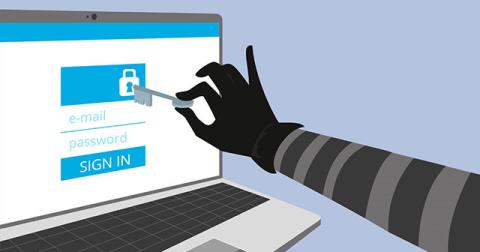Един от популярните методи за конфигуриране на машини с Microsoft Windows е използването на групови правила. Това са настройки, свързани с регистрация на компютъра, конфигурация на настройките за сигурност и поведение при работа с машината. Груповите правила могат да бъдат отворени от Active Directory (от клиента) или конфигурирани направо на машината (локално). Машините с Windows 8.1 и Windows Server 2012 R2 имат повече от 3700 настройки за операционната система.
По-долу са 10 важни настройки на груповата политика , на които трябва да обърнете внимание. Не се спирайте само на тези 10 настройки, защото всяка разумна настройка помага за намаляване на риска. Но тези 10 избора ще решат почти всичко.
Ако настроите правилно тези 10 имена, ще създадете по-сигурна среда на Windows. Всички се намират в Конфигурация на компютъра/Настройки на Windows/Настройки за сигурност.
1. Преименувайте акаунта на локален администратор
Ако лошите не знаят името на администраторския акаунт, хакването ще им отнеме повече време. Преименуването на администраторския акаунт не може да стане автоматично, трябва да го направите сами.
2. Деактивирайте акаунта за гости
Едно от най-лошите неща, които можете да направите, е да включите този акаунт. Дава множество права за достъп до Windows машини и не изисква парола. За щастие има опция за деактивиране на тази функция по подразбиране.

Настройте груповите правила правилно, за да гарантирате сигурността на вашето Windows устройство
3. Деактивирайте LM и NTLM v1
LM (LAN Manager) и протоколът за удостоверяване NTLM v1 са уязвими. Използвайте NTLM v2 и Kerberos. По подразбиране повечето машини с Windows приемат и четирите протокола. Освен ако нямате стара машина (на повече от 10 години) и не е била коригирана, рядко се препоръчва да използвате стария протокол. Те могат да бъдат деактивирани по подразбиране.
4. Деактивирайте LM съхранението
Хешовете на LM паролите лесно се преобразуват в обикновен текст. Не позволявайте на Windows да ги записва на устройството, където хакерите могат да използват инструменти, за да ги намерят. По подразбиране е деактивиран.
5. Минимална дължина на паролата
Дължината на паролата за обикновени потребители трябва да бъде поне 12 знака - 15 знака или повече за акаунти от по-високо ниво. Паролите за Windows не са много сигурни, ако са по-малко от 12 знака. За да бъде най-безопасно в света на удостоверяването на Windows, трябва да е 15. Това ще затвори почти всички задни врати.
За съжаление старата настройка на груповата политика имаше максимум 14 знака. Използвайте прецизни правила за пароли.Въпреки че не е лесно да се настрои и конфигурира на Windows Server 2008 R2 (и по-стари), това е много лесно с Windows Server 2012 и по-нови.
6. Максимална продължителност на живота на паролата
Паролите с 14 знака или по-малко не могат да се използват повече от 90 дни. Максималната продължителност на паролата по подразбиране на Windows е 42 дни, така че можете да използвате това число или да го увеличите до 90 дни, ако искате. Някои експерти по сигурността казват, че използването на парола до една година е добре, ако има 15 знака или повече. Не забравяйте обаче, че колкото по-дълъг е срокът, толкова по-висок е рискът някой да го открадне и да го използва за достъп до друг акаунт на същото лице. Краткосрочната употреба все още е по-добра.
7. Регистри на събития
Много жертви на атаки биха могли да бъдат открити рано, ако са включили регистрационните файлове на събитията и са придобили навика да ги проверяват. Уверете се, че използвате препоръчителните настройки в инструмента Microsoft Security Compliance Manager и използвате Audit Subcategories.
8. Деактивирайте анонимното присъствие на SID
Идентификаторите за сигурност (SID - идентификатор за сигурност) са номера, присвоени на всеки потребител, група и защитен обект в Windows или Active Directory. В ранните версии на Windows неавтентифицираните потребители можеха да правят заявки за тези номера, за да идентифицират важни потребители (като администратори) и групи, които хакерите обичаха да използват. Това присъствие може да бъде деактивирано по подразбиране.
9. Не позволявайте на анонимни акаунти да бъдат в групата на всички
Тази настройка и предишната настройка, когато са неправилно конфигурирани, ще позволят на анонимен достъп до системата по-далеч от позволеното. И двете настройки са активирани по подразбиране (деактивиране на анонимния достъп) от 2000 г.
10. Активирайте контрола на потребителските акаунти (UAC)
След Windows Vista, UAC е най-добрият инструмент за защита при сърфиране в мрежата. Много хора обаче го изключват поради стара информация за проблеми със съвместимостта на софтуера. Повечето от тези проблеми са изчезнали; това, което остава, може да бъде разрешено с помощта на безплатната помощна програма на Microsoft за откриване на несъвместимост. Ако деактивирате UAC, вие сте изложени на по-голям риск при Windows NT, отколкото при по-новите операцио��ни системи. UAC е активиран по подразбиране.

Новите версии на ОС имат много правилни настройки по подразбиране
Ако обърнете внимание, ще видите, че 7 от 10 от тези настройки са конфигурирани правилно на Windows Vista, Windows Server 2008 и по-нови версии. Няма нужда да губите време в изучаване на всичките 3700 настройки на груповата политика, просто конфигурирайте горните 10 настройки правилно и сте готови.